如何给电脑建立【一键快捷关机】图标--图文
1、回到桌面,右击--新建--快捷方式

2、输入shutdown -s -t 00,单击确定
注意:上面的指令之间都是有空格的。

3、输入你喜欢的名字,确定

4、这样,桌面上就多了一个快捷关机的图标了。

1、右击快捷关机图标--属性

2、更改图标

3、确定
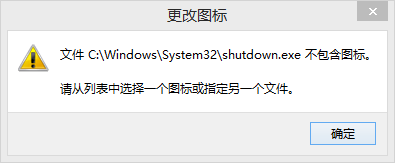
4、选择合适的图标,然后确定

5、单击确定,退出即可

6、这时效果图!

声明:本网站引用、摘录或转载内容仅供网站访问者交流或参考,不代表本站立场,如存在版权或非法内容,请联系站长删除,联系邮箱:site.kefu@qq.com。
阅读量:75
阅读量:94
阅读量:126
阅读量:152
阅读量:154